Setel Hapus Peringatan Konfirmasi di Windows 10 Saat Menghapus File
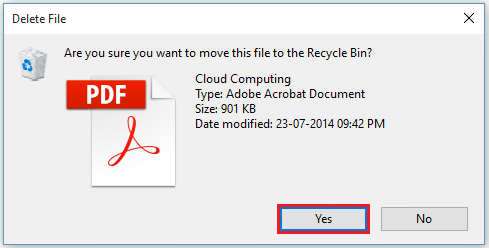
- 2383
- 409
- Simon Cormier
Recycle Bin adalah perangkat lunak sistem "penyimpanan sementara" untuk file/folder yang tidak lagi digunakan dan dihapus dari direktori mereka. File atau folder yang secara tidak sengaja dihapus dapat dipulihkan ke lokasi aslinya dengan bantuan Recycle Bin. File dapat dihapus secara permanen dengan menghapusnya dari tempat sampah daur ulang.
Apa maumu
Setiap kali file atau folder dihapus dari salah satu hard drive (i.e. Drive Disk Lokal), kotak konfirmasi ditampilkan di layar yang mengatakan “Apakah Anda yakin ingin memindahkan file/folder ini ke tempat sampah daur ulang ke tempat sampah daur ulang?”Untuk ini Anda harus mengaktifkan atribut Recycle Bin yang memungkinkan pengguna untuk mengonfirmasi apakah ia ingin file/folder spesifik dihapus dari direktori.
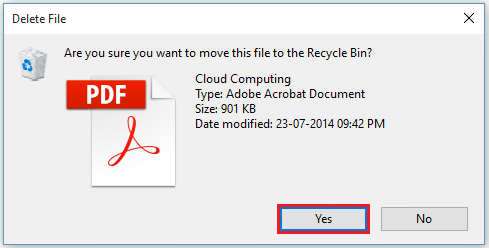
Fitur ini termasuk dalam Windows 7 dan semua versi Windows yang lebih lama. Namun, itu "dimatikan" berdasarkan rekomendasi banyak pengguna di Windows 8. Di Windows 10, fitur ini dibawa kembali melihat masalah ketidaksadaran menghapus file/folder oleh pengguna.
Baca juga: - Cara menghapus file yang digunakan di windows 10
Cara menghapus peringatan konfirmasi di windows 10 saat menghapus file
Langkah 1:
Klik kanan pada "Recycle Bin" di layar desktop Anda. Klik "Properti".
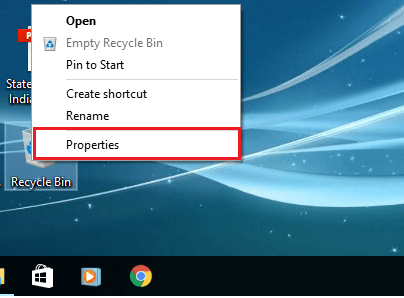
Langkah 2:
Di sini, Anda dapat mengaktifkan tanda centang untuk menyalakan kotak konfirmasi penghapusan tampilan "aktif".
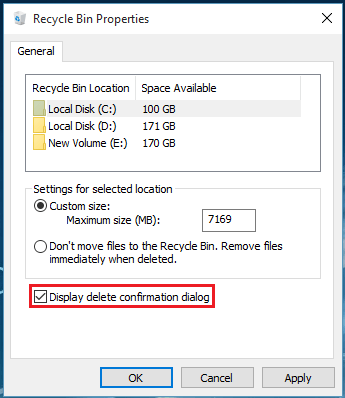
Langkah 3:
Sekarang, setiap kali Anda ingin menghapus file, klik kanan pada file dan klik "Hapus". Atau, Anda dapat memilih file dan menekan tombol "Hapus". Misalnya, di sini kami telah memilih komputasi awan.
Langkah 4:
Karena kami telah mengaktifkan opsi, kotak dialog konfirmasi ditampilkan di layar. Klik "Ya" untuk menghapus file sementara dari direktori yang diberikan.
Catatan: Jika Anda ingin mengembalikan file yang diberikan, buka Recycle Bin dan klik kanan pada file. Klik "Restore". File Anda akan segera dipulihkan.
- « Ableton Live 9 Tips dan Trik Untuk Membuat Anda Seorang Pro
- Cara Menampilkan Opsi Boot Lanjutan di Windows 10 »

